Командное меню "Вид"
Но вернемся к нашей публикации, потому что пока нет смысла открывать новую.
Кстати, если речь зашла о нумерации страниц. В этом приложении номера страниц устанавливаются так же, как и в программе Word. В меню Вставка (Insert) выбирается Page Numbers… и в диалоге назначается, в каком месте будет номер страницы.
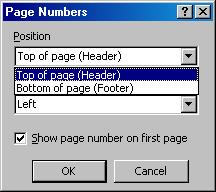
Рис. 7. Диалог Нумерации страниц
Кстати, в отличие от других верстальных программ, здесь используется имущество "Ворда": если помните, в Word при назначении номера стран можно отменить номер на первой странице (как правило, в книге или даже те на первой полосе номер не ставится – и там, и там первая полоса посвящена титулу, так что нумеровать эту полосу излишне). Вторая страница точно так же вполне обходится без номера, потому что на ней сообщаются (в книге) выходные данные, ставятся копирайты (©), имена художников, аннотации и прочие дежурные материалы, в том числе государственное и международное кодирование (ББК, УДК, ISBN). Фактически только с третьей полосы для полиграфии нумеруются публикации. Но программа-приложение на второй странице, как вы понимаете, номер вам все равно проставит… Что ж делать-то?
А делать вот что. Как и в других верстальных программах, здесь мы тоже нарисуем прямоугольник, который своими размерами (они очень небольшие) перекрыл бы но страницы, а линии прямоугольника назначим или бесцветные, или белые. Ни но" страницы не станет, ни перекрытия (самого прямоугольника или квадрата).
Но это я забежал вперед. Идем далее. Правда, теперь уж договорим о нумерации страниц. В диалоге Нумерация страниц в верхнем поле выбирается месте положение номера страницы – вверху (Header) или внизу (Footer). Это видно на рисунке 7. К тому же, на рис. 8 вы сможете увидеть, что в нижнем поле диалога выбирается местоположение номера страницы по горизонтали – слева, справа или центру. Переводить не стану – кто ж не знает английских терминов: Left – "поперек", Right – "послезавтра" и Center – "от забора и до пяти вечера"? Всем, конечно, становится понятно…
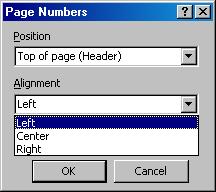
Рис. 8. Можно выбрать местоположение номера страницы
Таким образом выбираем правильное расположение номера страницы на самой странице и идем дальше.
— Регулярная проверка качества ссылок по более чем 100 показателям и ежедневный пересчет показателей качества проекта.
— Все известные форматы ссылок: арендные ссылки, вечные ссылки, публикации (упоминания, мнения, отзывы, статьи, пресс-релизы).
— SeoHammer покажет, где рост или падение, а также запросы, на которые нужно обратить внимание.
SeoHammer еще предоставляет технологию Буст, она ускоряет продвижение в десятки раз, а первые результаты появляются уже в течение первых 7 дней. Зарегистрироваться и Начать продвижение
Вернемся все-таки в то меню, о котором шла речь, в меню Вид.
Следующая опция – Toolbars (Панели Инструментов) со своим подменю. Вы видите это подменю на рисунке 9.

Рис. 9, а) Меню View
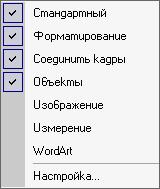
Рис. 9, б) подменю Toolbars
